第4章 表的基本操作(2)共25页
- 格式:ppt
- 大小:364.50 KB
- 文档页数:25
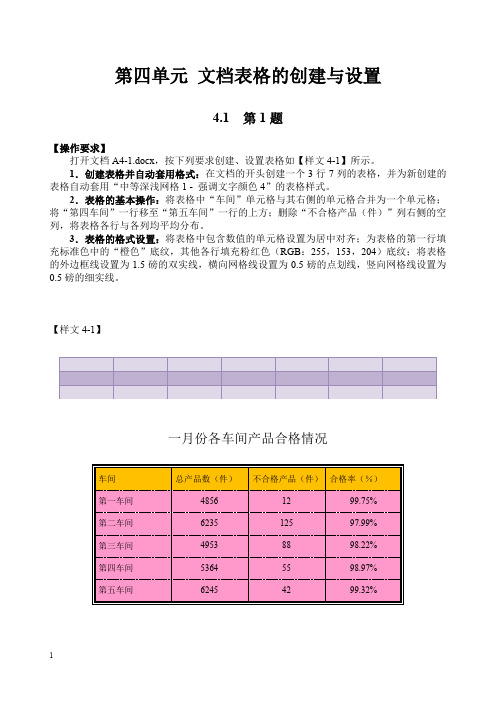
第四单元文档表格的创建与设置4.1 第1题【操作要求】打开文档A4-1.docx,按下列要求创建、设置表格如【样文4-1】所示。
1.创建表格并自动套用格式:在文档的开头创建一个3行7列的表格,并为新创建的表格自动套用“中等深浅网格1 - 强调文字颜色4”的表格样式。
2.表格的基本操作:将表格中“车间”单元格与其右侧的单元格合并为一个单元格;将“第四车间”一行移至“第五车间”一行的上方;删除“不合格产品(件)”列右侧的空列,将表格各行与各列均平均分布。
3.表格的格式设置:将表格中包含数值的单元格设置为居中对齐;为表格的第一行填充标准色中的“橙色”底纹,其他各行填充粉红色(RGB:255,153,204)底纹;将表格的外边框线设置为1.5磅的双实线,横向网格线设置为0.5磅的点划线,竖向网格线设置为0.5磅的细实线。
【样文4-1】一月份各车间产品合格情况【操作要求】打开文档A4-2.docx,按下列要求创建、设置表格如【样文4-2】所示。
1.创建表格并自动套用格式:在文档的开头创建一个4行6列的表格,并为新创建的表格自动套用“浅色网格1 - 强调文字颜色5”的表格样式。
2.表格的基本操作:将表格的最右侧插入一空列,并在该列的第1个单元格中输入文本“备注”,其他单元格中均输入文本“已结算”;根据窗口自动调整表格,设置表格的行高为固定值1厘米;将单元格“12月22日”和“差旅费”分别与其下方的单元格合并为一个单元格。
3.表格的格式设置:将表格的第1行填充茶色(RGB:196,188,150)的底纹,文字对齐方式为“水平居中”;其他各行单元格中的字体均设置为方正姚体、四号、对齐方式为“中部右对齐”;将表格的外边框设置为1.5磅、深蓝色的单实线,所有内部网格线均设置为1磅粗的点划线。
【样文4-2】第四季度部门费用管理【操作要求】打开文档A4-3.docx,按下列要求创建、设置表格如【样文4-3】所示。
1.创建表格并自动套用格式:在文档的开头创建一个5行5列的表格,并为新创建的表格以“流行型”为样式基准,自动套用“中等深浅网格3 - 强调文字颜色3”的表格样式。
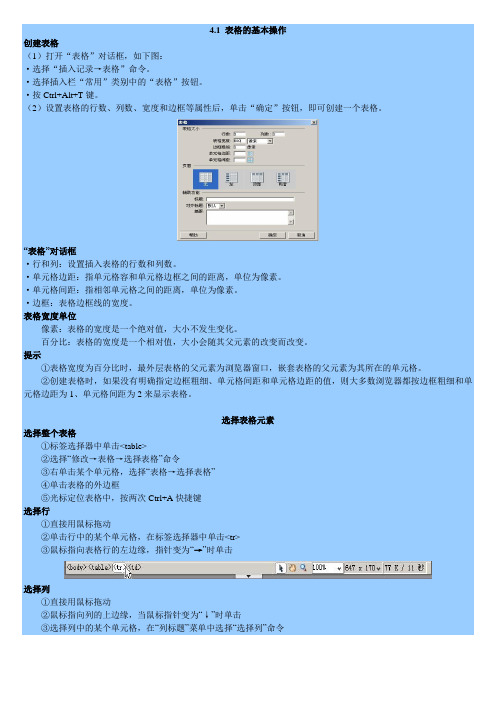
4.1 表格的基本操作创建表格(1)打开“表格”对话框,如下图:·选择“插入记录→表格”命令。
·选择插入栏“常用”类别中的“表格”按钮。
·按Ctrl+Alt+T键。
(2)设置表格的行数、列数、宽度和边框等属性后,单击“确定”按钮,即可创建一个表格。
“表格”对话框·行和列:设置插入表格的行数和列数。
·单元格边距:指单元格容和单元格边框之间的距离,单位为像素。
·单元格间距:指相邻单元格之间的距离,单位为像素。
·边框:表格边框线的宽度。
表格宽度单位像素:表格的宽度是一个绝对值,大小不发生变化。
百分比:表格的宽度是一个相对值,大小会随其父元素的改变而改变。
提示①表格宽度为百分比时,最外层表格的父元素为浏览器窗口,嵌套表格的父元素为其所在的单元格。
②创建表格时,如果没有明确指定边框粗细、单元格间距和单元格边距的值,则大多数浏览器都按边框粗细和单元格边距为1、单元格间距为2来显示表格。
选择表格元素选择整个表格①标签选择器中单击<table>②选择“修改→表格→选择表格”命令③右单击某个单元格,选择“表格→选择表格”④单击表格的外边框⑤光标定位表格中,按两次Ctrl+A快捷键选择行①直接用鼠标拖动②单击行中的某个单元格,在标签选择器中单击<tr>③鼠标指向表格行的左边缘,指针变为“→”时单击选择列①直接用鼠标拖动②鼠标指向列的上边缘,当鼠标指针变为“↓”时单击③选择列中的某个单元格,在“列标题”菜单中选择“选择列”命令选择单个单元格①按住Ctrl键在单元格单击②将光标定位到单元格,单击标签选择器上的<td>③将光标定位到单元格,按Ctrl+A快捷键选择连续单元格①用鼠标从第一个单元格拖到最后一个单元格②将光标定位到第一个单元格,然后按住Shift键单击最后一个单元格③选择不连续的多个单元格:按住Ctrl键单击要选择的单元格、行或列,再次单击取消选择。




第四章Excel 2010第一节电子表格的基本概念一、Excel的启动和退出(同word2010)二、窗口组成1.标题栏2.快速访问工具栏(可以修改位置,可以自定义常用命令)3.文件选项卡4.功能区默认8个(开始,插入,页面布局,公式,数据,审阅,视图,加载项)自定义方法:文件---选项---自定义功能区功能区右侧有三个按钮,对当前工作簿窗口进行操作。
5.数据编辑区:用于输入或者编辑单元格或者公式。
①名称框:显示当前单元格的地址。
②取消按钮:取消当前单元格内输入的数据。
③输入按钮:确认当前单元格内输入的数据。
④插入函数按钮:在单元格中使用函数⑤数据编辑区:当向单元格输入数据时,除了在单元格本身显示数据外,在数据编辑区中也会显示输入的数据。
若输入的是公式,则数据编辑区会显示公式的内容,而单元格中显示计算结果。
6.列标和行号:“列标+行号”表示单元格的地址。
一个工作表共有1048576行,16384列,行号用1、2、3到1048576来表示,列标从A、B、C………Z、AA、AB、到XFD。
去掉“网格线”:“页面布局”---“工作表选项”组---“网格线”—查看和打印设置7.标签滚动按钮,工作表标签:用来切换显示工作表。
一个工作簿中可有255个工作表,系统默认有3个工作表。
(右侧有插入工作表按钮)⒏状态栏:插入点在编辑栏中,状态栏中显示“编辑”字样。
插入点在单元格中,键入新内容时,状态栏中显示“输入”字样。
单元格中有内容时双击,状态栏中显示“编辑”字样不定位插入点时,状态栏的左端显示“就绪”字样。
9.视图:普通视图,页面布局,分页预览三、鼠标的基本操作⒈鼠标在工作表网格上移动时,鼠标指针的形状为空心加号,此时可利用鼠标选定活动单元格。
⒉鼠标指向菜单栏和工具栏时,鼠标指针的形状为箭头,此时可选择要执行的命令。
⒊当鼠标指向编辑栏时,鼠标指针的形状为“I”,它表示插入点。
双击某个单元格鼠标指针的形状也会变化为“I”。
第4章数据处理Excel工作表基本操作本章能力目标掌握Excel软件对数据进行处理和分析的方法。
具备数据处理的综合能力。
本章主要内容4.1 概述4.2 Excel工作表的基本操作4.3 Excel导入和导出数据4.4 Excel公式和函数的应用4.5 Excel图表功能4.6 Excel数据处理功能4.7 Excel链接、批注、名称、分列与图示4.8 Excel工作簿的保护、数据有效性4.9 Excel拓展实验4.1.1 Excel 2003窗口介绍4.1.2 Excel工作流程Microsoft Office Excel软件是微软公司的办公软件Microsoft Office的组件之一是进行数据信息处理的一种方法专门用来编辑电子表格的应用软件对数据进行各种计算、分析、统计、处理利用工作表数据创建直观、形象的图表与Word有很多相似之处4.1.1 Excel 2003窗口介绍名称框全选按钮编辑栏活动单元格列标水平拆分块行号工作表标签水平拆分块任务窗格4.1.2 Excel工作流程建立工作表编辑单元格编辑工作表格式化工作表创建图表数据处理保护工作表输入数据模板从其他文件导入日期和时间文本数字公式图片行、列的移动/复制/插入/删除移动复制粘贴/选择性粘贴查找/替换/定位填充序列改变行高、列宽隐藏、显示行或列插入/删除/复制/隐藏工作表单元格格式表格样式模板条件格式排序筛选分类汇总Excel 工作流程4.2 Excel工作表的基本操作4.2.1【Excel导学实验01-基本认知实验】4.2.2【Excel导学实验02-基本认知实验】4.2.3【Excel导学实验03-单元格数据格式】4.2.4【Excel导学实验04-工作表操作和选择性粘贴】各Excel导学实验与“Excel导学实验”文件夹中各子文件夹的对应关系教学目标Excel工作表的操作教学重点、难点教学重点:Excel 基本知识和基本操作单元格格式设置选择性粘贴教学难点:选择性粘贴——工作表的基本操作——工作表的常用操作问题1.如何在工作表中输入数据(文字、数值、分数、日期和时间)?2.如何选择单元格区域?3.如何设置单元格格式?4.如何插入单元格、行或列?5.清除单元格内容?如何删除单元格或一行(一列)?6.如何移动和复制单元格(单元格区域)?7.如何更改工作表的名称?8.如何选取工作表?9.如何插入新的工作表?10.如何删除工作表?11.如何移动和复制工作表?12.如何隐藏工作表?如何再现隐藏的工作表?13.如何隐藏行或列?如何显示被隐藏行或列?114.2.1【Excel导学实验01-基本认知实验】实验目的通过实验掌握Excel基本知识和基本操作知识点名称框和编辑栏的位置和所示内容不同操作时鼠标的形状水平和垂直拆分块改变行高和列宽的方法行或列的插入、删除和隐藏单元格的清除、删除、格式改变操作步骤打开工作表“1-名称框、编辑栏”找到窗口中的“名称框”和“编辑栏”单击工作表中任意单元格或对象,观察名称框和编辑栏按照题目要求继续完成实验文件为“导学实验13——Excel工作表基本操作(初级)\ Excel导学实验01-基本认知实验.xlt”操作步骤切换工作表“2-滚动条、窗格”找到窗口中的“水平拆分块”和“垂直拆分块”双击水平拆分块,观察窗口变化双击垂直拆分块,观察窗口变化按照题目要求继续完成操作步骤切换工作表“3-改变行高、列宽”利用拖动直接改变行高利用【格式】-【行】精确地改变行高按照题目要求继续完成列宽如何改变多行行高如何改变操作步骤切换工作表“4-行或列的插入、删除、隐藏”将1、6、14行选中,右击选中行,选【删除】右击A列,选择【插入】,观察列的变化选中“食品”和“服装”列,右击,选中【隐藏】按照题目要求继续完成如何看到隐藏的列操作步骤切换工作表“5-单元格的清除和删除”去掉“#”:单击“全选”按钮,双击某行接缝处,观察删除:将单元格删除;【编辑/删除】清除:将单元格内的信息清除;【编辑/清除】按照题目要求继续完成####?如何将单元格格式去掉操作步骤切换工作表“6-改变单元格格式”选中要设置的单元格格式设置:【格式/单元格】右击单元格:【设置单元格格式】按照题目要求继续完成格式:数字、字体、对齐、边框、图案4.2.2【Excel导学实验02-基本认知实验】实验目的通过实验掌握单元格和工作表的基本操作知识点单元格的合并和拆分跨列居中、合并居中、分散对齐单元格中不同数据输入方法记忆输入和自动填充工作表操作(插入、删除、重命名等)窗口冻结实验文件为“导学实验13——Excel工作表基本操作(初级)\ Excel导学实验02-单元格和工作表基本操作.xlt”4.2.2【Excel 导学实验02-基本认知实验】(续)操作步骤打开工作表“1-合并单元格、拆分合并单元格”合并单元格:法1:选中A1、B1、C1,【格式/单元格】-对齐(合并单元格)法2:选中A1、B1、C1,单击工具栏拆分单元格:法1:选中已合并单元格,【格式/单元格】-对齐(合并单元格)法2:选中已合并单元格,单击工具栏按照题目要求继续完成合并后,该单元格名称?操作步骤切换工作表“2-对齐方式”对齐方式的设置:【格式/单元格】“对齐”选项卡将绿色单元格区域设置为:跨列居中将黄色单元格区域设置为:合并居中按照题目要求继续完成跨列和合并居中后,名称框如何变化问:应如何设置姓名列的对齐方式,才能让2字和3字的姓名在2端都是对齐的?操作步骤切换工作表“3-输入数据”在单元格内输入古诗,需要格内换行:Alt+Enter 输入身份证号,并观察,正确吗?如何修改输入1/5,并观察,正确吗?如何修改按照题目要求继续完成输入数据有许多技巧和机关,希望认真练习操作步骤切换工作表“4-输入技巧”简单数据序列填充:拖拽填充柄复杂数据序列填充:【编辑/填充/序列】自定义序列:【工具/选项/自定义序列】法1:直接输入新的序列法2:用导入的方法按照题目要求继续完成将小组的所有同学姓名定义为一个序列操作步骤切换工作表“5-工作表操作”右击工作表标签,有可对工作表做的很多操作插入、删除、重命名、修改颜色…按照题目要求继续完成操作步骤切换工作表“6-冻结窗口”单击C2单元格,【窗口/冻结窗格】,观察窗口结果:系统将选中单元格的上边行和左边列冻结按照题目要求继续完成选中A1单元格,谁会被冻结4.2.3【Excel导学实验03-单元格数据格式】实验目的通过实验掌握Excel不同数据的操作技巧。